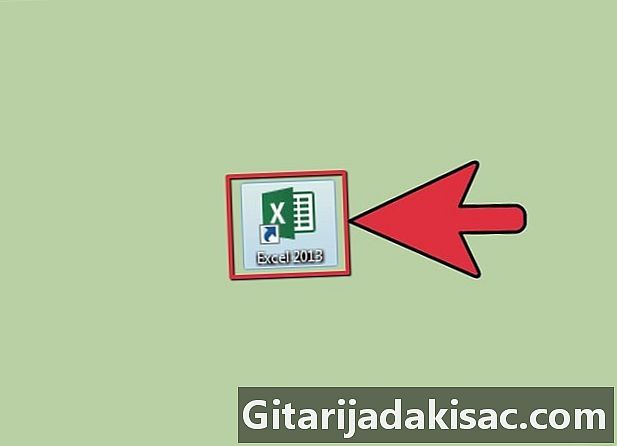
Innhold
- stadier
- Metode 1 Klikk ved å trykke på kontrolltasten
- Metode 2 Aktiver klikk med to fingre
- Metode 3 Bruk en ekstern mus
Den berømte Steve Jobs, grunnleggeren av Apple, hatet museknapper, det er grunnen til at Apple-produktene bruker dem i det minste, om i det hele tatt. Siden du nettopp har kjøpt en MacBook, lurer du på hvordan du kan høyreklikke uten en knapp. Vet at det er mulig, og det er til og med forskjellige måter å gjøre det på.
stadier
Metode 1 Klikk ved å trykke på kontrolltasten
-

Plasser markøren på det du vil klikke på. Trykk og hold nede tasten Ctrl (Kontroll). Det er på den nederste raden på tastaturet, til venstre for tasten alt -

Klikk deretter på det du vil klikke. Hold nede tasten Ctrldu åpner conuel-menyen.
Metode 2 Aktiver klikk med to fingre
-
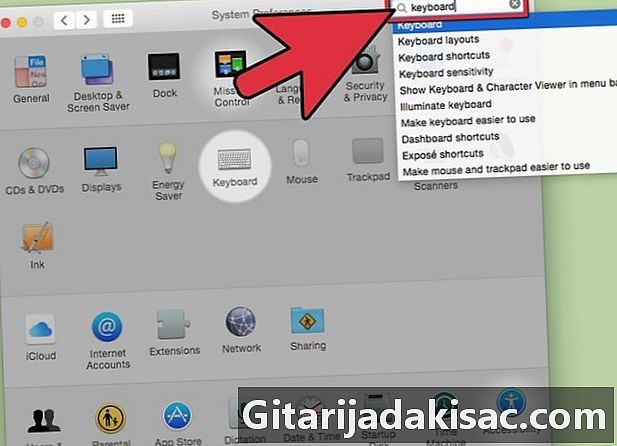
Klikk på menyen eple. Velg Systemvalg ..., så åpne Tastatur og mus. -
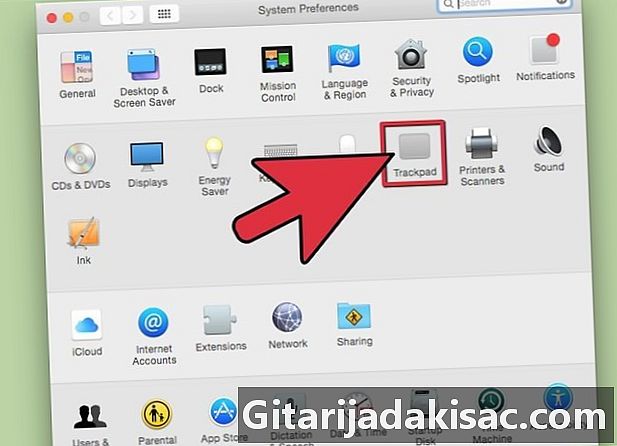
Klikk på ikonet trackpad. under fanen Pek og klikk, merk av i ruten Sekundært klikk: klikk eller berør med to fingre. Når dette er gjort, vil du kunne gjøre riktige klikk med to fingre.- Nota bene : avhengig av OS X, varierer navnene. Med noen versjoner, må du gå til spillet Pek og klikk og merk av i ruten merket Sekundærklikk.
-
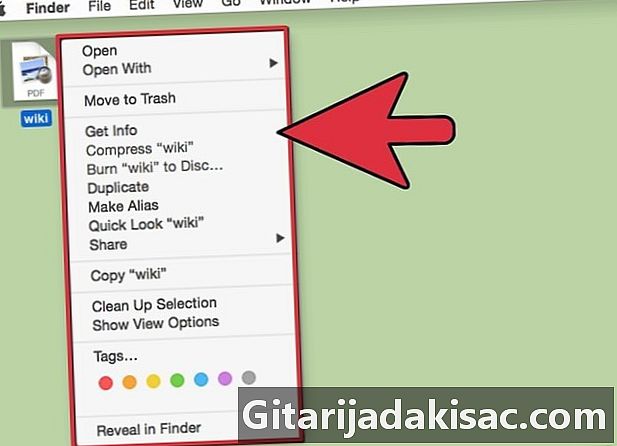
Plasser markøren på det du vil klikke på. Trykk to fingre på pekeplaten for å høyreklikke. Når du gjør det, åpner du menyen for bensin.
Metode 3 Bruk en ekstern mus
-
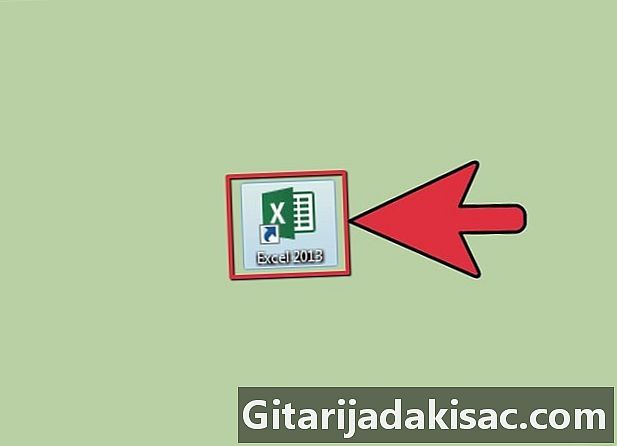
Det er opp til deg å se om du foretrekker å ha en mus festet. Noen programmer (Excel) er enklere å administrere (å flytte fra en celle til en annen) med en ekte mus, og det er grunnen til at noen brukere foretrekker å koble til en på MacBook-en. -
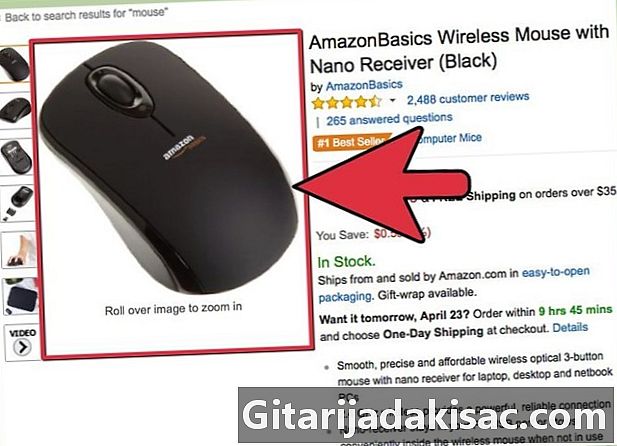
Koble helst en mus med to knapper. Det kan også være en mus i en blokk, men med to funksjoner (Magic Mouse). En Windows PC-mus kan være passende forutsatt at den har en USB-kontakt. Selv om det er litt "kjetter" (en PC-mus på en Mac!), Må vi erkjenne hva som er praktisk. Som sagt, kan du også koble til en Apple-mus, som "Magic Mouse".- I systempreferansene er det mulig å aktivere et sekundært klikk på Magic Mouse. På den måten vil du kunne gjøre alle de riktige klikkene du ønsker, som på en hvilken som helst mus med to knapper.
-
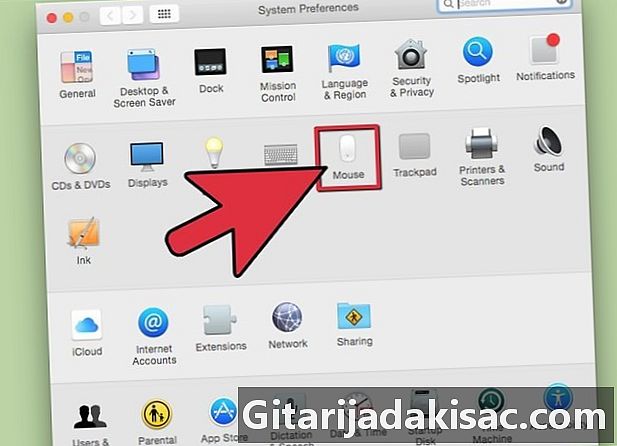
Koble musen. Sistnevnte kan kobles til en USB-port eller Bluetooth. Når det er gjort, er musen din klar til å jobbe!